Ag-leader Versa Users Manual User Manual Page 197
- Page / 304
- Table of contents
- BOOKMARKS
Rated. / 5. Based on customer reviews



183
É
PANDAGE
C
ONTRÔLE
DE
DÉBIT
LIQUIDE
18. Sélectionnez le deuxième outil.
Utilisez le menu déroulant pour sélectionner un outil ou appuyez sur pour ajouter un deuxième
outil.
19. Sélectionnez une source de vitesse
Servez-vous du menu déroulant pour sélectionner la Source principale, puis définissez la Source
secondaire et configurez le Canal auxiliaire. Appuyez sur Calibration de capteur de vitesse pour lancer
l’assistant correspondant.
20. Entrez le nom de la configuration.
Un nom est suggéré pour la configuration. Si vous le souhaitez, appuyez sur pour entrer un nom
différent. Appuyez sur une fois fait.
La configuration doit maintenant s'afficher au complet sous l'en-tête Épandage situé sur l'onglet
Configuration de l'écran Configuration.
Votre Configuration d'exploitation peut être maintenant sélectionnée lorsque vous lancez une nouvelle
Opération de champ avec l'Assistant exploitation de champ. Pour obtenir plus d’informations, consulter
« Configuration d’événement » en page 49.
PARAMÈTRES CONTRÔLEUR
Appuyez sur : Bouton Accueil > Bouton Configuration (clé) > Bouton Configuration (tracteur) > Onglet
Configuration > votre configuration spécifique > Bouton Configuration (clé) > Bouton Paramètres
contrôleur
L’écran Paramètres contrôleur s’affiche, chaque canal possédant son propre onglet de paramètres.
Remarque : Servez-vous du bouton Gérer équipement pour afficher la liste des fichiers et des dossiers.
Ajouter un produit
Appuyez sur : Bouton Accueil > Bouton Configuration (clé) > Bouton Configuration (tracteur) > Onglet
Produit > Bouton Ajouter (+) > Bouton Produit d’épandage
Pour ajouter un produit, suivez les étapes de l’Assistant de paramètres de produit.
Ajouter un mélange
Configuration
Sélectionnez votre
configuration spécifique
Paramètres contrôleur
Produit
Produit d'épandage
Produit
Mélange
- Manuel d’utilisation 1
- Version de microprogramme 5.2 1
- AL: 4002722-FRA Rev. F 1
- Firmware Version 5.2 2
- Table des matières 3
- Configuration de gestion 4
- Opérations sur champ 4
- Périphériques 5
- Terminal virtuel 6
- AgFiniti 6
- Guidage 7
- AutoSwath 9
- Contrôle du taux 9
- Épandage 10
- Injection 11
- NORAC UC5 11
- Épandeur 12
- Labour en bandes 12
- Claas Quantimeter 13
- À PROPOS DE CE MANUEL 15
- ENTRETIEN / RÉPARATION 16
- UTILISATIONS DU SYSTÈME 16
- CARACTÉRISTIQUES DU SYSTÈME 16
- ÉCRAN TACTILE COULEUR 17
- CARACTÉRISTIQUES TECHNIQUES 17
- « Onglet Avancé » en page 23 18
- RENVOIS ET LIENS HYPERTEXTES 19
- LECTURE DE CE MANUEL EN LIGNE 19
- RECHERCHEZ 19
- INSTALLATION 21
- NSTALLATION 23
- Date de début 24
- Mars 2015 24
- Sélection langue 26
- Systèmes d’unités 26
- Date & heure 26
- CONSOLE UNIQUE 27
- SUPPLÉMENTAIRE 30
- IMPORTER FICHIERS 31
- ÉCRAN ACCUEIL 32
- BOUTONS DE CONFIGURATION 33
- BOUTON CONSOLE 34
- ONGLET AFFICHAGE 35
- ONGLET FONCTIONNALITÉS 36
- Exporter les fichiers 37
- BOUTON CONFIGURATION 38
- ONGLET PRODUIT 39
- Paramètres de plantation 40
- Paramètres de l’application 41
- CONFIGURATION DE GESTION 43
- Configuration d’exploitation 44
- Module changé/manquant 44
- Gestion de champ 45
- Afficher résumé 45
- Activer la gestion 46
- Agriculteur: George Eilers 47
- Exploitation: Sheldon 47
- Champ: Orab 47
- BOUTON GESTION 49
- Exploitation et Champ 50
- Champs d’expérimentation du 51
- Michigan 51
- ONGLET SAISON 52
- ONGLET UTILISATEURS 52
- AUTORISATIONS 54
- Autorisations personnalisées 56
- ACCÈS AU PORT USB 58
- OUBLI DE MOT DE PASSE 59
- ONGLET ENTREPRISES 60
- OPÉRATIONS SUR CHAMP 61
- ÉCRAN CONFIGURATION 62
- CONFIGURATION D’ÉVÉNEMENT 63
- Région : 64
- <1> 64
- ÉCRANS MARCHE 65
- INDICATEUR DE SIGNAL GPS 67
- BOÎTE À OUTIL DE CARTOGRAPHIE 69
- 205 - (225) 70
- 185 - 205 70
- 165 - 185 70
- 145 - 165 70
- (125) - 145 70
- Onglet Repères 71
- Onglet Champ 72
- Tournières 73
- Topographie 73
- TOURNIÈRES 74
- Types de tournière 75
- Charger tournières 76
- Modifier tournières 76
- Ajouter à la 78
- PÉRATIONS 79
- 7,2 km/h 80
- PÉRIPHÉRIQUE DE STOCKAGE 83
- EXPORTER FICHIERS 84
- GÉRER FICHIERS 85
- PÉRIPHÉRIQUES 87
- PARAMÈTRES 89
- ENTRÉE AUXILIAIRE 92
- DÉCALAGES DE VÉHICULE 95
- DÉCALAGES DE SECTION AVANCÉS 97
- TERMINAL VIRTUEL 99
- Paramètres ISOBUS 100
- AFFECTATION SECONDAIRE 101
- ALARMES VT ET CODES D’ERREUR 102
- CONTRÔLEUR DE TÂCHES 103
- CONFIGURATION 103
- PARAMÈTRES ISOBUS 104
- ONFIGURATION 105
- AGFINITI 107
- ONNEXION À AGFINITI 108
- TRANSFERT DE FICHIERS 109
- Importer 109
- Exporter 109
- EXPORTER PARAMÈTRES 110
- MPORTATION D’UNE PRESCRIPTION 111
- SSISTANCE À DISTANCE 112
- Toujours autoriser 113
- Demande l’autorisation 113
- Affichage distant 113
- OUTON GPS 115
- Paramètres GPS 116
- PARAMÈTRES OMNISTAR 117
- Récepteur 117
- ARAMÈTRES OMNISTAR — GPS 2500 118
- ARAMÈTRES PORT SÉRIE 120
- INFORMATIONS GPS 121
- Position 123
- Position satellite 124
- Informations GPS 124
- INFORMATIONS GPS – NTRIP 125
- Réinitialiser 127
- ONTRÔLE DU GUIDAGE/PILOTAGE 129
- PARAMÈTRES BARRE LUMINEUSE 130
- CARTOGRAPHIE 130
- NOUVEAU SCHÉMA AB 131
- COURBE ADAPTATIVE 132
- Courbe adaptative 133
- Déplacer 133
- Sélectionner schéma 134
- Pivot bord de champ 136
- SMARTPATH 137
- AB/smartpath. » en page 124.) 138
- Options de guidage SmartPath 139
- AUTOSAVE 140
- GÉRER SCHÉMAS 140
- TRI SPATIAL 140
- Déplacer : 38 cm 140
- GROUPES DE SCHÉMAS 142
- Déplacer : 2,0 142
- Total : 0,0 142
- OPTIONS DE GUIDAGE 143
- REDÉFINIR A 144
- DÉPLACER 144
- DÉCALER 145
- Réglage OnTrac 147
- Régler jalon 148
- ONTRAC2+ 149
- VÉHICULE 150
- Véhicule 150
- Assistant 150
- Installatin 150
- GÉRER VÉHICULE 151
- SÉLECTIONNER 151
- MODIFIER 152
- SUPPRIMER 152
- EXPORTER/IMPORTER 152
- CALIBRATION AUTO 153
- Calibration 153
- Réglage 155
- Composants 156
- MENU SYSTÈME 157
- INTÉGRITÉ DU SYSTÈME 158
- GÉRER LES PARAMÈTRES 158
- Accessoires 159
- Technicien 160
- Mise à niveau 160
- IAGNOSTICS GPS 161
- Sélectionnez votre 163
- EXÉCUTER UNE CONFIGURATION 164
- Sélectionner événement 164
- Aucun produit 165
- Couverture 165
- Chevauchement 165
- CRÉER UNE CONFIGURATION DE 167
- AUTOSWATH 171
- ONTRÔLE AUTOMATIQUE AUTOSWATH 172
- DE RANG 173
- CONTRÔLE DU TAUX 175
- Onglet Canal 176
- Onglet Auxiliaire 177
- LANTATION 179
- Configuration 180
- Paramètres 180
- SEMENCES 182
- Rapport de 183
- CRAN OPTIONS DU SEMOIR 185
- MORÇAGE DE DOSEUR DE GRAINES 185
- Entraînements du semoir 186
- ONTRÔLE DU TAUX : ÉCRAN CARTE 187
- CHARGEMENT DE PRESCRIPTIONS 188
- DÉPANNAGE 189
- Références 189
- SÉLECTION LÉGENDE 193
- Configuration de légende 194
- CONTRÔLE DE DÉBIT LIQUIDE 195
- Norac UC5 196
- PARAMÈTRES CONTRÔLEUR 197
- HARDI SAFETRACK 199
- Paramètres contrôleur 200
- Seuil de réponse 202
- CHARGER CONFIGURATION 203
- DU PRODUIT 205
- ARAMÈTRES DE CONTRÔLE DU TAUX 206
- Régler quantité conteneur 207
- CONVERSION DE FICHIER SHAPE 209
- Sélection de fichiers 210
- Sélectionner prescription 210
- IAGNOSTICS D’ÉPANDAGE LIQUIDE 211
- Cycle de rinçage SprayStar 215
- FABRICANT) 216
- **Voir la 218
- (métrique) 219
- LIQUIDES 221
- CONVERSIONS DICKEY-JOHN NH3 222
- INJECTION 227
- Alarme réponse taux 228
- Moniteur de débit de sortie 228
- NJECTION 229
- Diagnostics injection 231
- Consulter la documentation 234
- ROCHAGE CAPTEUR DÉBIT SORTIE 235
- Notes de champ 236
- Écran Marche 236
- CRÉER UNE CONFIGURATION 238
- IAGNOSTIC DE HAUTEUR DE RAMPE 241
- ÉPANDEUR 243
- Contrôle d'épandeur 246
- CRÉATION DE PRODUITS 248
- Mélange sec 249
- OPÉRATIONS EN COURS 251
- Débit du convoyeur 253
- IRECTCOMMAND 255
- DÉPANNAGE DES ÉPANDAGES SÉRIE 256
- LABOUR EN BANDES 257
- Plantation 259
- Contrôle labour en bandes 263
- Logique de vérin/embrayage 266
- TRÉMIES) 269
- DÉMARRER 271
- Cal. vitesse disque 273
- CONTRÔLE/CARTOGRAPHIE DE 277
- CALIBRER DISTANCE 278
- CALIBRATION DES OSCILLATIONS 280
- CALIBRATION DE TEMPÉRATURE 280
- Utiliser humidité 281
- Nouveau lot 282
- ÉLÉMENTS D’ÉTAT DE RÉCOLTE 285
- OPTIONS DE CARTE 286
- ÉCRAN CARTE : DÉLAI DE DÉBIT 286
- CLAAS QUANTIMETER 289
- INFORMATIONS DE CALIBRATION 290
- Votre configuration 291
- 8,0 km/h 292
- Module Bridge 293
- « Informations sur le 294
- UANTIMETER 295
- FORMATS DE FICHIER ACTUELS 297
- FORMATS DE FICHIER ANTÉRIEURS 298
- ACCÈS NON AUTORISÉ 300
- AVIS DE TECHNIQUES BREVETÉES 300
- AVIS DE DROIT D’AUTEUR 300
- SERVICE ET SUPPORT 300

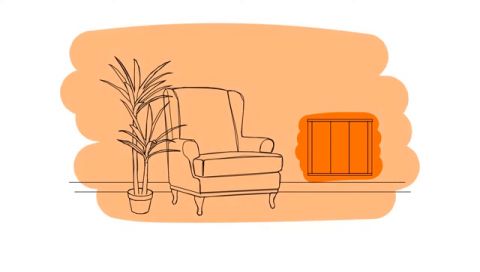



 (310 pages)
(310 pages) (262 pages)
(262 pages) (310 pages)
(310 pages) (358 pages)
(358 pages) (22 pages)
(22 pages) (366 pages)
(366 pages)







Comments to this Manuals